如何利用标签打印软件和打印机设置镜像
标签打印软件是一款操作简单,功能强大的条码标签打印软件。具有很强的灵活性。有些用户在使用标签打印软件设计条码标签时需要用到镜像功能,咨询在标签打印软件中该如何设置镜像,具体步骤如下:
打开标签打印软件,新建标签之后,点击软件左侧的 “绘制一维条码“按钮,在画布上绘制条形码对象。
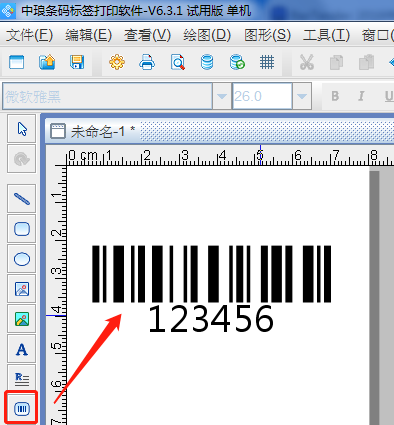
双击条形码,在图形属性-基本中,勾选镜像前面的复选框,点击确定,效果如图所示:
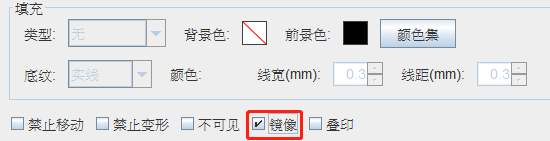
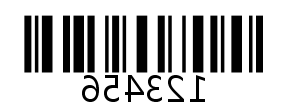
标签打印软件的设置比较灵活,除了可以设置镜像之外,还可以在打印设置中勾选水平镜像。设置好之后,点击预览,就可以看到水平镜像的效果。
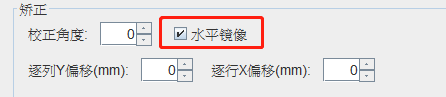
看到标签打印软件可以设置水平镜像,那么就有人问了是否可以设置成垂直镜像,当然可以。软件的设置比较灵活,想要设置成垂直镜像,具体步骤可以参考:标签打印软件中如何设置镜像。
以上都是在标签打印软件中进行镜像设置的。镜像除了可以在标签打印软件中设置之外,还可以在打印机首选项中进行设置。具体步骤如下:
点击开始-设备和打印机,在设备和打印机中找到所需的打印机,在打印机上右击-打印机首选项-页面设置-效果中,可以设置镜像效果,点击应用。
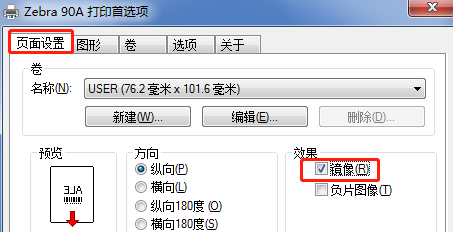
注意:不同的条码打印机,其镜像设置的位置可能有所不同。注意查找。
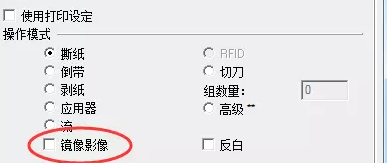
以上就是在标签打印软件设置镜像功能的三种方法,软件设置比较灵活,可以根据自己的需求在软件中自定义进行设置。也可以在条码打印机中进行设置。软件操作简单、易上手,有需要的朋友,快来下载标签打印软件试用吧。

共有条评论 网友评论